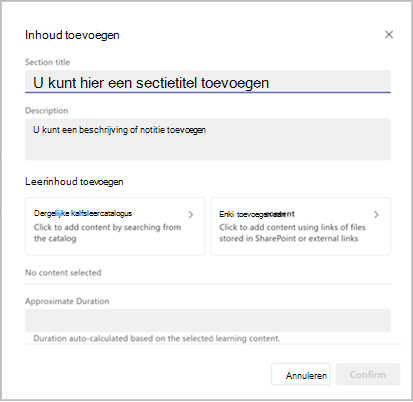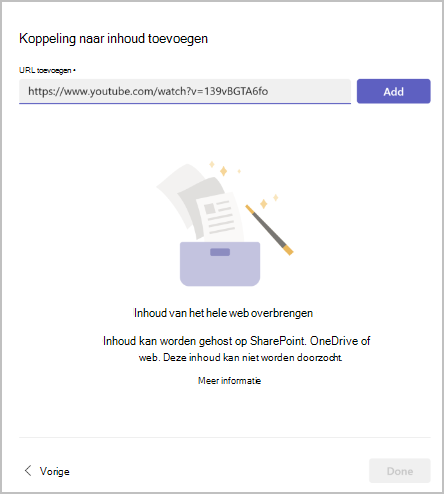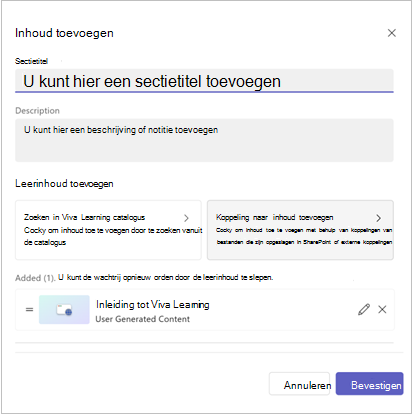Koppeling toevoegen naar inhoud in Viva Learning
U kunt koppelingen naar inhoud in SharePoint, YouTube, Vimeo, nieuwsartikelen en andere bronnen toevoegen in Viva Learning. Inhoud kan worden bladwijzers, aanbevolen en gedeeld.
Notities:
-
U hebt een licentie voor Viva Suite of Viva Learning nodig om een koppeling naar inhoud toe te voegen.
-
Deze inhoud kan niet worden doorzocht in Viva Learning.
-
De standaardtaal voor deze inhoud is de taal die is ingesteld door de beheerder van uw organisatie.
Probeer het op leertabbladen en verzamelingen!
-
Navigeer naar het Teams-kanaal of -chat met uw aangewezen Viva Learning Tabblad of maak een verzameling: Leerverzamelingen en -opdrachten beheren.
Tip: Als u wilt weten hoe u een tabblad Leren toevoegt aan uw Teams-kanaal of chat, gaat u naar deze koppeling Sociaal leren.
-
Selecteer Inhoud toevoegen om cursussen toe te voegen aan uw tabblad of verzameling.
-
Selecteer Koppeling toevoegen aan inhoud.
4. Plak de SharePoint-URL of -weblink. Selecteer Toevoegen.
5. Bewerk de titel, miniatuur en beschrijving.
6. Selecteer Gereed.
7. Als u inhoud wilt bewerken, gaat u naar de sectie en selecteert u het potloodpictogram.
8. Als u inhoud wilt verwijderen, gaat u naar de sectie, bewerkt en selecteert u het kruis.
Tips:
-
Meer informatie over het maken van een deelbare koppeling in SharePoint: Een deelbare koppeling maken in SharePoint.
-
Gebruikers moeten toegang hebben tot het SharePoint-document om het in Viva Learning weer te geven.